Abrufen der Prozessinformationen
Den nicht reagierenden Prozess zu erhalten, ist der erste Schritt, um ihn zu beenden. Wir können die Prozessinformationen mit zwei Befehlen abrufen, d.e., oben und ps. Um eine Liste Ihrer laufenden Prozesse anzuzeigen, geben Sie top in der Befehlszeile ein:
$ nach obenOder
$ ps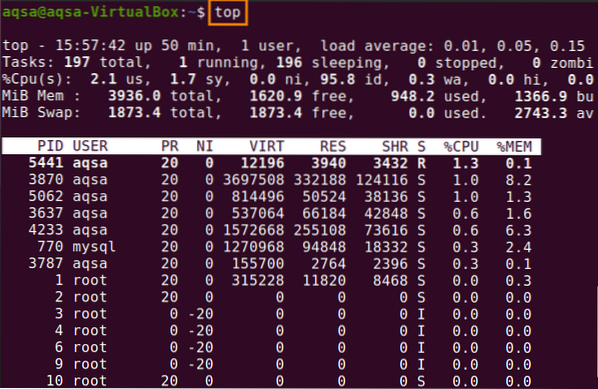
Einige relevante Details finden Sie auf dem Terminal. Stellen Sie sich zum Beispiel eine Situation vor, in der der mit der „Bewerbung“ verbundene Prozess nicht mehr reagiert. In unserem Fall gibt es vier Instanzen von Anwendungen, die mit den Prozess-IDs (PID) 5441, 3870, 5062 und 3637, 4233, 770, 3787 ausgeführt werden, gemäß unserer obersten Befehlsanzeige.
Obwohl das Top sehr nützlich ist, ist es nicht immer der effizienteste Weg, um Informationen zu erhalten. Nehmen wir nun an, Sie müssen die Anwendungsprozesse beenden, möchten jedoch keine Echtzeitinformationen vom obersten Befehl erhalten. In diesem Szenario können Sie den Befehl ps verwenden. Außerdem können wir die Ausgabe mit dem grep-Befehl filtern. Wir sind nur daran interessiert, die anwendungsbezogenen Prozesse aufzulisten. Verwenden Sie den unten angegebenen Befehl, um die anwendungsbezogenen Prozesse anzuzeigen:
$ ps aux | grep-AnwendungWohingegen,
a = Alle benutzerbezogenen Prozesse anzeigen
u = Zeigt den Eigentümer/Benutzer des Prozesses an.
x = Alle Prozesse anzeigen, die nicht terminalbezogen sind
grep druckt Zeilen, die einem Muster entsprechen, während ps eine Momentaufnahme eines aktuellen Prozesses zurückgibt. Der Grund für die Verwendung von grep zum Filtern von ps ist einfach: Wenn Sie ps alleine ausführen, erhalten Sie eine Momentaufnahme aller laufenden Prozesse.
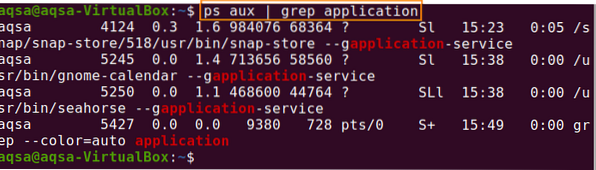
Liste der Signale anzeigen:
Geben Sie kill -l ein, um die Liste aller Signale anzuzeigen. Wir können mit dem Kill-Befehl verschiedene Signale senden.
Wir können jedes Signal aus der Liste der gegebenen Signale auswählen.
$ töten -l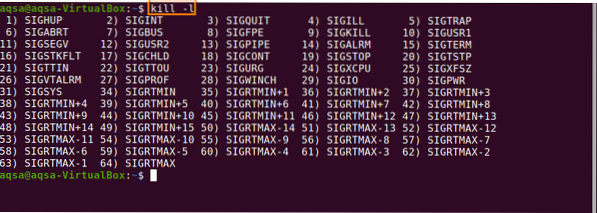
Es gibt einige gängige Kill-Signale:
Signalname Signalwert Wirkung
SIGHUP 1 AuflegenSIGINT 2 Interrupt über die Tastatur
SIGKILL 9 Tötungssignal
SIGTERM 15 Abschlusssignal
SIGSTOP 17, 19, 23 Prozess stoppen
Prozesse nach ID beenden:
Verwenden wir also den Befehl kill, um unsere Anwendung zu beenden. Die Syntax wäre wie folgt:
Kill-Signal PIDSenden Sie das Kill-Signal, um 4129 Prozesse zu beenden:
Töte -9 4124
Senden Sie das Signal zum Auflegen der 5427-Prozesse:
Töte -1 5427
Senden Sie das Signal zum Unterbrechen des Prozesses 5250 über die Tastatur:
Töten -2 5250
Prozess nach Namen beenden:
Wenn Sie alle in der Anwendung ausgeführten Prozesse beenden möchten. Verwenden Sie den killall-Befehl:
$ killall -9 Anwendung
Alle Prozesse, die in einer Anwendung ausgeführt werden, wurden erfolgreich beendet.
Fazit:
Bevor wir Linux-Prozesse beenden, müssen wir zuerst die Liste aller laufenden Prozesse sehen, um die Prozess-ID zu erhalten. Wir können mit dem kill-Befehl mehrere Signale verwenden, wobei jedes Signal für einen bestimmten Zweck verwendet wird.
 Phenquestions
Phenquestions


